
Зазвичай Зазвичай у Windows 11 дата і час встановлюються автоматично. Таким чином, це набагато простіше для переважної більшості користувачів, тому це все ще є перевагою. Однак також вірно, що ця функція може в якийсь момент вийти з ладу або бути не зовсім корисною для всіх.
З цієї ж причини ви могли подумати вручну встановіть дату та час на комп’ютері з Windows 11, і правда полягає в тому, що це те, чого можна досягти досить простим способом, щоб уникнути можливих проблем.

Таким чином, ви можете вручну встановити дату та час на будь-якому комп’ютері з Windows 11
Як ми вже згадували, хоча Windows 11 за замовчуванням вручну встановлює і дату, і час на всіх комп’ютерах, правда, через технічні обмеження іноді може вийти з ладу, що може дратувати. Якщо це ваш випадок або з будь-якої іншої причини ви хочете вручну налаштувати дату та час на своєму ПК, скажіть, що вам просто потрібно виконати ці кроки:
- Увійдіть у меню «Пуск» Windows 11 і натисніть значок шестірні, щоб отримати доступ конфігурація.
- Опинившись усередині, виберіть у меню зліва Час і мова серед різних доступних розділів.
- Тепер вимкніть названу опцію Встановіть час автоматично щоб мати можливість контролювати дату та час вручну.
- Унизу виберіть кнопку «Змінити», яка з’явиться в опції Встановіть дату та час вручну.
- Налаштуйте параметри на свій смак.
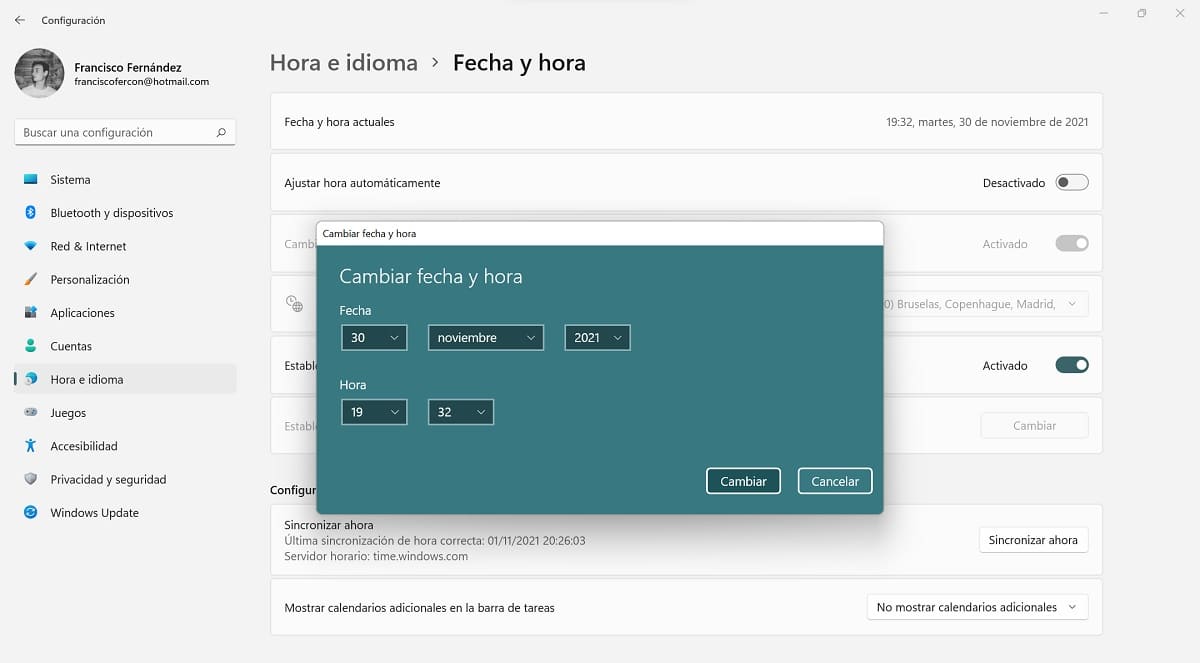
Як тільки це буде зроблено, ви можете налаштувати дату і час вашого комп'ютера за вашим бажанням, тож ви можете мати більше контролю над ним. Таким чином, у вас буде можливість уникнути будь-яких проблем, пов’язаних із цим параметром.